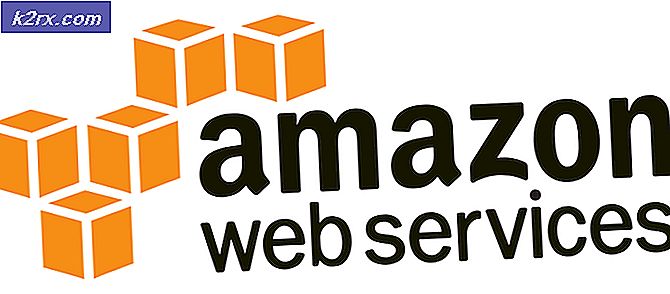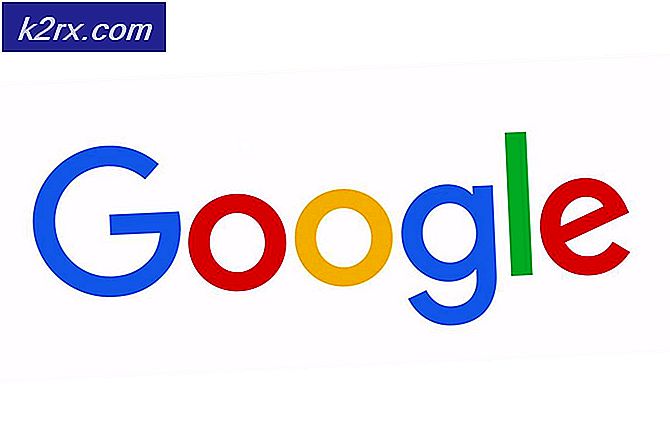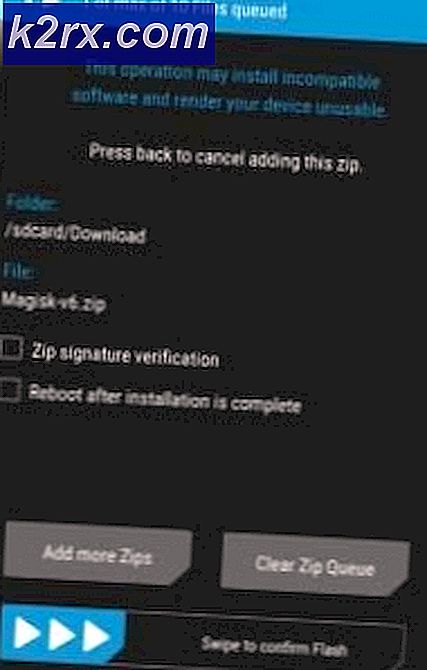Hur man manuellt justerar din Apple Macs fläkthastigheter
Tillverkarinställningarna på din Mac-enhet instruerar sina fans att arbeta i mellanvägen mellan prestanda och erfarenhet. Enheten försöker hitta en balans mellan hur mycket buller dina fans gör och hur mycket de arbetar för att kyla ditt system. Beroende på personlig smak och datoranvändning kanske du vill (eller behöver) öka dina fläkthastigheter för att arbeta starkare med att kyla ner ditt system även om det innebär att du måste sitta med en bullrigare installation. Omvänt kan du också bli avskräckt av även det minsta bullret och kan välja att sänka hastigheterna för att hålla ditt system tystare. Oavsett din motivation för att justera fläkthastigheterna på din Mac kan den här guiden berätta de praktiska stegen för att göra dessa justeringar.
Försiktighetsåtgärder: Några saker att tänka på
Tillverkarens inställningar för datorenheter styr dina fläktar i säkert intervall och ser till att din CPU inte överhettas. När ditt systems temperatur stiger, sparkar dina fans in för att kyla ner det. Om du sänker hastigheten på dessa fläktar under den säkra eller rekommenderade mängden kan ditt system överhettas. Att öka fläkthastigheterna kan å andra sidan vara fördelaktigt vid nominella höjningar. Men att maximera fläktarna kan också få dem att bli överansträngda och skadade. Om du ställer in fläkthanteringscykeln helt och hållet i båda riktningarna kan de inte starta alls om implementeringen är felaktig och ditt system kan skadas av brist på kylning genom bara grundläggande användning. När du gör några fläktjusteringar, överväga konsekvenserna av att ändra hastigheterna i båda riktningarna och testa mindre ändringar innan du försöker större.
Låt oss få kontroll!
Steg 1: Konfigurera ditt system
För att komma igång måste du först installera Macs Fan Control-applikationen på ditt system. Du kan ladda ner den för MacOS från den här länken. När nedladdningen är klar letar du upp filen på ditt system och flyttar den till applikationsmappen. Starta installationsprogrammet härifrån. Installationen kommer att begära åtkomst för behörigheter som du måste acceptera. Följ instruktionerna på skärmen i installationsprogrammet tills installationen är klar.
Steg 2: Utföra justeringar
Starta programmet på ditt system. Du kommer att se en lista över alla fans i din dator som visas i fönstret. Bredvid varje fläkt kan du ändra kontrollinställningen till "Anpassad". Som standard är det inställt på "Auto". Genom att växla mellan den här inställningen kommer du att kunna justera fläkthastigheterna (genom deras varvtal) såväl som sensoriska variabler som inställda temperaturer vid vilka du vill att fläktarna ska uppmana deras av / på-utlösare. Från början kommer du också att kunna se systemets temperaturer genom applikationen på olika sensoriska punkter i din byggnad.
Gör följande för att justera en fläkthastighet eller inställt temperaturvärde:
- Klicka på fläkten från listan över tillgängliga fans.
- Växla dess kontrollkonfiguration till Anpassad istället för Auto.
- Klicka på fläkten igen och ett fönster dyker upp. I fönstret kan du välja mellan "Konstant RPM-värde" och "Sensorbaserat värde." Den förra låter dig ställa in en fast hastighet för dina fans. Den senare låter dig definiera lägsta och högsta temperatur för din fläkt att slå på och av. Välj det tillvägagångssätt som du vill gå med. Sensorbaserade värden är mer dynamiska och justerar hastigheterna efter temperaturerna. De konstanta RPM-värdena är linjära och styva.
- Om du väljer att välja det sensorbaserade värdet, mata in en lägsta och högsta temperatur under i samma fönster och klicka på "OK".
- Om du väljer att välja konstant RPM-värde anger du bara det värdet bredvid Constant RPM Value och klickar på "OK".
- Upprepa stegen ovan för alla fans du vill ha.
Obs! Du bör studera standardinställningarna på din MacBook när det gäller lägsta / maximala fläktutlösningstemperaturer samt basgenomsnittet varvtal och sträva efter att hålla dig nära dessa värden. Att motverka värden drastiskt kan vara farligt och kan få ditt system att stängas av eller skada sig själv om det överhettas.
Steg 3: Minimera applikationen
Denna applikation måste köras kontinuerligt eftersom den kommer att driva dina fans hela tiden datorn är påslagen. Den kan antingen springa i förgrunden eller skjutas i bakgrunden så att den inte synligt hamnar i vägen. För att skjuta den mot bakgrunden, klicka på knappen Inställningar längst ner på huvudskärmen och ställ in den så att den fungerar i bakgrunden. Tillämpa dessa inställningar.
Du kommer nu att kunna fly ut genom fönstret och låta applikationen minimera till en meny i menyraden längst upp till höger på skärmen. Applikationsmenyn i menyraden kan anpassas för att även visa temperatur och varvtal live. Klicka bara på det i menyraden och välj vilken fläkt du vill ha. Se till att den här applikationen startar också med start.
Slutgiltiga tankar
De som förstår deras datoranvändning och behöver fläktarna för att fungera på ett visst sätt på sin Mac-enhet kan använda Macs Fan Control-applikationen för att justera fläkthastigheter eller sensoriska ingångsbaserade fläktutlösningstemperaturer för varje enskild fläkt som finns i deras Mac-byggnad. Applikationen körs i bakgrunden för att styra dina fans vid de inställningar du har konfigurerat. Av säkerhetsskäl rekommenderar vi att du håller dig inom området för standardvärdena som tillverkaren använder för att undvika värmeskador eller systemfel.